电脑已经成为现代生活中不可或缺的一部分,掌握基本的电脑知识已经成为迈向成功的一大步。而对于初学者来说,找到一本系统且易于理解的电脑基础入门教程书籍是非...
2025-09-04 177 ???????
在日常使用电脑上网过程中,很多人可能会遇到电脑显示时间错误的情况。这种问题的出现不仅会给我们的上网体验带来困扰,还可能对一些需要准确时间的操作产生影响。本文将深入探究电脑上网显示时间错误的原因,并提供一些可行的解决方法。
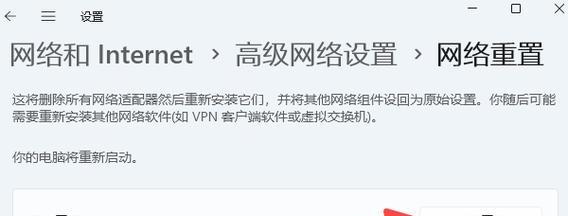
一、时区设置错误
1.时区设置错误导致电脑上网时间不准确
时区设置是电脑显示时间准确性的重要保障,如果时区设置错误,会导致电脑上网显示的时间与实际时间不一致。在Windows系统中,可以通过调整“日期和时间”设置来修复这个问题。
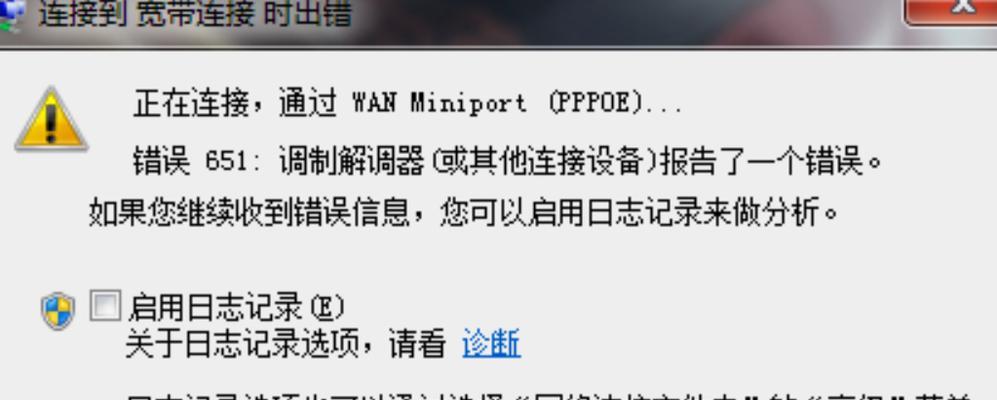
2.如何调整时区设置以解决时间错误问题
打开“控制面板”,点击“时钟、语言和区域”选项,选择“更改时区”,然后在弹出的窗口中选择正确的时区。确认设置后,重启电脑,即可解决电脑上网显示时间错误的问题。
二、电池电量低
3.电池电量低可能导致电脑上网时间错误

在使用便携式电脑上网时,电池电量低可能导致系统时间出现错误。当电池电量不足时,电脑会自动进入省电模式,此时会减少一些非必要的运行以延长电池寿命,其中包括实时更新时间的功能。
4.如何解决电池电量低引起的时间错误
连接充电器给电脑充电是解决这个问题的有效方法。保持电脑的充电状态能够让系统正常运行,并且更新时间准确。
三、CMOS电池失效
5.CMOS电池失效导致电脑上网时间错误
CMOS电池是主板上一颗小型锂电池,用于保存电脑的基本设置。如果CMOS电池失效,那么存储在其中的时间设置也会丢失,导致电脑上网显示时间错误。
6.更换CMOS电池来修复时间错误
如果发现CMOS电池失效,需要将其更换。首先关闭电脑,打开主机箱,找到CMOS电池所在位置,并将其取下。然后购买一个相同规格的新CMOS电池,将其安装到主板上,并确保正确连接。
四、网络同步问题
7.网络同步问题导致电脑上网时间错误
在使用网络浏览器上网时,系统通常会从互联网服务器获取准确的时间信息。如果网络同步出现问题,就可能导致电脑上网显示时间错误。
8.使用网络时间同步服务解决时间错误问题
打开“控制面板”,点击“时钟、语言和区域”选项,选择“调整日期和时间”。在弹出的窗口中切换到“互联网时间”选项卡,然后勾选“自动与互联网时间同步”。最后点击“更新现在”,即可解决电脑上网显示时间错误的问题。
五、操作系统更新
9.操作系统更新可能修复电脑上网时间错误
有些电脑上网显示时间错误的问题是由操作系统本身的缺陷所引起的。在这种情况下,及时进行操作系统的更新可能会修复这个问题。
10.如何进行操作系统更新来解决时间错误问题
打开“设置”菜单,点击“更新和安全”选项,然后选择“Windows更新”,点击“检查更新”。如果有可用的更新,点击“下载”并等待更新完成。重启电脑,即可解决电脑上网显示时间错误的问题。
六、BIOS设置错误
11.BIOS设置错误可能导致电脑上网时间不准确
BIOS是电脑的基本输入输出系统,其中也包含时间设置。如果BIOS设置中的时间错误,就会导致电脑上网显示时间错误。
12.如何调整BIOS设置以修复时间错误
重启电脑时按下指定按键(通常是Del、F2、F10或F12)进入BIOS设置界面。在BIOS设置界面中找到并修改时间设置,确保其与实际时间一致。保存设置后,重启电脑,即可解决电脑上网显示时间错误的问题。
电脑上网显示时间错误可能是由于时区设置、电池电量低、CMOS电池失效、网络同步问题、操作系统更新以及BIOS设置错误等原因所导致。通过调整时区设置、充电、更换CMOS电池、进行网络时间同步、进行操作系统更新以及调整BIOS设置等方法可以解决这个问题。在日常使用电脑上网时,我们应该留意这些解决方法,以保证时间的准确性和上网体验的顺畅性。
标签: ???????
相关文章
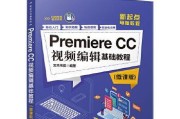
电脑已经成为现代生活中不可或缺的一部分,掌握基本的电脑知识已经成为迈向成功的一大步。而对于初学者来说,找到一本系统且易于理解的电脑基础入门教程书籍是非...
2025-09-04 177 ???????

Win7操作系统是目前广泛使用的一个版本,然而有时候我们可能会遇到电脑时钟不准确的问题,这不仅会给我们日常生活带来不便,还会影响到一些与时间相关的应用...
2025-09-03 206 ???????
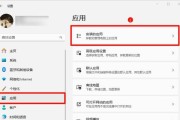
在使用电脑过程中,我们经常需要安装和卸载各种软件。然而,有时候我们可能会遇到电脑卸载记录命令错误的问题,导致无法正常卸载软件。为了解决这个问题,本文将...
2025-09-03 124 ???????
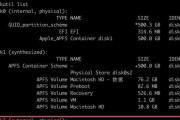
随着信息技术的发展,电脑已经成为我们生活中不可或缺的工具。为了保护数据的安全,很多人会给电脑硬盘设置密码。然而,有时候我们在输入电脑硬盘密码命令时可能...
2025-09-02 116 ???????
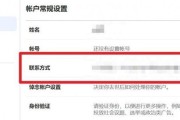
在使用电脑注册Facebook账号时,有时我们可能会遇到密码错误的问题,无法正常登录账户。本文将为您提供一些简单易行的步骤,帮助您解决这个烦恼,重新访...
2025-09-02 162 ???????

随着科技的不断发展,我们的生活已经离不开电脑。然而,有时我们可能会遇到电脑自动重启的问题,这不仅会打断我们的工作和娱乐,还可能导致数据的丢失。本文将介...
2025-09-01 178 ???????
最新评论